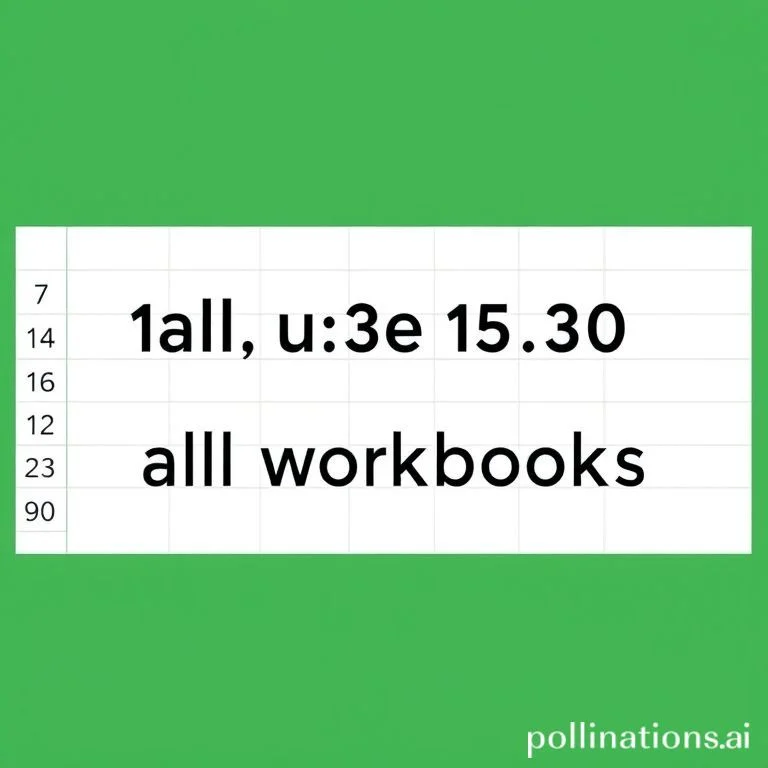
엑셀 작업을 하다 보면 여러 개의 통합 문서를 동시에 열어서 작업하게 되는 경우가 많습니다. 특히 복잡한 데이터 분석이나 보고서 작성 시에는 수십 개의 엑셀 파일을 열어두고 작업하는 경우도 있는데, 이럴 때 현재 열린 통합 문서의 개수를 정확히 파악하는 것이 중요합니다. 효율적인 엑셀 작업을 위해서는 열린 파일 관리가 필수적이며, 이를 통해 시스템 리소스를 최적화하고 작업 속도를 향상시킬 수 있습니다.
VBA 코드로 열린 통합 문서 개수 계산하기
VBA를 활용하면 간단한 코드로 현재 열린 모든 통합 문서의 개수를 한 번에 확인할 수 있습니다. Alt + F11 키를 눌러 Visual Basic 편집기를 열고, 새로운 모듈을 생성한 후 Sub CountBooks() 함수를 작성합니다. 이 함수는 Workbooks.Count 속성을 사용하여 메시지 박스로 결과를 표시합니다. 마이크로소프트 공식 VBA 문서에서 더 자세한 정보를 확인할 수 있습니다. F5 키를 누르면 즉시 현재 열린 통합 문서의 개수가 대화 상자로 나타나며, 이 방법은 프로그래밍 지식이 있는 사용자에게 매우 효율적입니다.
엑셀 기본 기능으로 통합 문서 관리하기
엑셀의 기본 인터페이스를 통해서도 열린 통합 문서를 관리할 수 있습니다. 작업 표시줄에서 엑셀 아이콘 위에 마우스를 올리면 현재 열린 모든 통합 문서의 미리 보기를 확인할 수 있습니다.
- 보기 탭에서 창 그룹의 모두 정렬을 사용하여 열린 창들을 체계적으로 배치할 수 있습니다
- 창 전환 버튼을 클릭하면 열린 모든 통합 문서의 목록을 드롭다운으로 볼 수 있습니다
- Ctrl + Tab 단축키로 열린 통합 문서 간에 빠르게 이동할 수 있습니다
- 파일 탭의 최근 사용한 항목에서도 현재 세션의 파일 상태를 확인할 수 있습니다
Kutools 애드인으로 통합 문서 개수 확인하기
Kutools for Excel은 전문적인 엑셀 애드인으로, 탐색 창 기능을 통해 열린 통합 문서와 워크시트 개수를 실시간으로 확인할 수 있습니다. Kutools 탭에서 탐색을 클릭하여 탐색 창을 열면, 통합 문서 및 시트 아이콘을 통해 현재 상태를 한눈에 볼 수 있습니다.
| 기능 | 설명 | 장점 |
|---|---|---|
| 실시간 모니터링 | 열린 통합 문서 자동 감지 | 별도 작업 없이 즉시 확인 |
| 시트 개수 표시 | 선택된 통합 문서의 시트 수량 | 세부적인 파일 구조 파악 |
| 직관적 인터페이스 | 트리 구조로 파일 관리 | 복잡한 프로젝트 관리 용이 |
| 빠른 접근 | 클릭으로 원하는 파일 이동 | 작업 효율성 극대화 |
레지스트리를 통한 고급 확인 방법
Windows 레지스트리를 통해서도 엑셀의 열린 인스턴스 정보를 확인할 수 있습니다. 이 방법은 시스템 관리자나 고급 사용자에게 유용한 기법입니다. 마이크로소프트 지원 페이지에서 관련 정보를 참조할 수 있습니다. 레지스트리 편집기에서 HKEY_CURRENT_USER\Software\Microsoft\Office\Excel 경로를 탐색하면 현재 실행 중인 엑셀 프로세스의 상세 정보를 확인할 수 있으며, 이를 통해 시스템 레벨에서의 통합 문서 관리가 가능합니다.
이 방법은 특히 다중 인스턴스 환경에서 유용하며, 각각의 엑셀 프로세스가 관리하는 파일들을 구분하여 파악할 수 있습니다. 단, 레지스트리 수정은 시스템에 영향을 줄 수 있으므로 충분한 지식이 있는 상태에서 진행해야 합니다.
작업 관리자를 활용한 확인 방법
Windows 작업 관리자를 통해서도 엑셀 프로세스와 열린 파일 정보를 확인할 수 있습니다. Ctrl + Shift + Esc 키로 작업 관리자를 열고, 세부 정보 탭에서 EXCEL.EXE 프로세스를 찾아보면 현재 실행 중인 엑셀 인스턴스의 개수를 파악할 수 있습니다. Windows 작업 관리자 공식 가이드에서 더 많은 정보를 얻을 수 있습니다. 각 프로세스의 메모리 사용량과 CPU 점유율을 통해 어떤 통합 문서가 시스템 리소스를 많이 사용하고 있는지도 파악할 수 있어 성능 최적화에 도움이 됩니다.
프로세스 탭에서 엑셀을 우클릭하고 창으로 이동을 선택하면 해당 인스턴스로 바로 전환할 수 있어 효율적인 작업 관리가 가능합니다. 또한 명령줄 열을 추가하면 각 엑셀 프로세스가 열고 있는 특정 파일의 경로까지 확인할 수 있어 더욱 상세한 관리가 가능합니다.
PowerShell 명령어로 통합 문서 현황 파악하기
PowerShell을 활용하면 명령줄 인터페이스를 통해 엑셀 프로세스와 열린 파일 정보를 체계적으로 관리할 수 있습니다. Get-Process Excel 명령어로 현재 실행 중인 모든 엑셀 프로세스를 조회할 수 있으며, 각 프로세스의 ID와 메모리 사용량, 실행 시간 등의 정보를 한눈에 볼 수 있습니다. PowerShell 공식 문서에서 관련 명령어들을 자세히 학습할 수 있습니다. WMI 객체를 활용하면 더욱 상세한 정보 수집이 가능하며, 스크립트를 작성하여 정기적인 모니터링 시스템을 구축할 수도 있습니다.
고급 사용자라면 Excel COM 객체를 PowerShell에서 직접 제어하여 현재 열린 통합 문서의 이름과 경로, 저장 상태 등을 프로그래밍적으로 확인할 수 있습니다. 이러한 방법들은 대량의 엑셀 파일을 다루는 업무 환경에서 특히 유용하며, 자동화된 관리 시스템 구축의 기반이 됩니다.



